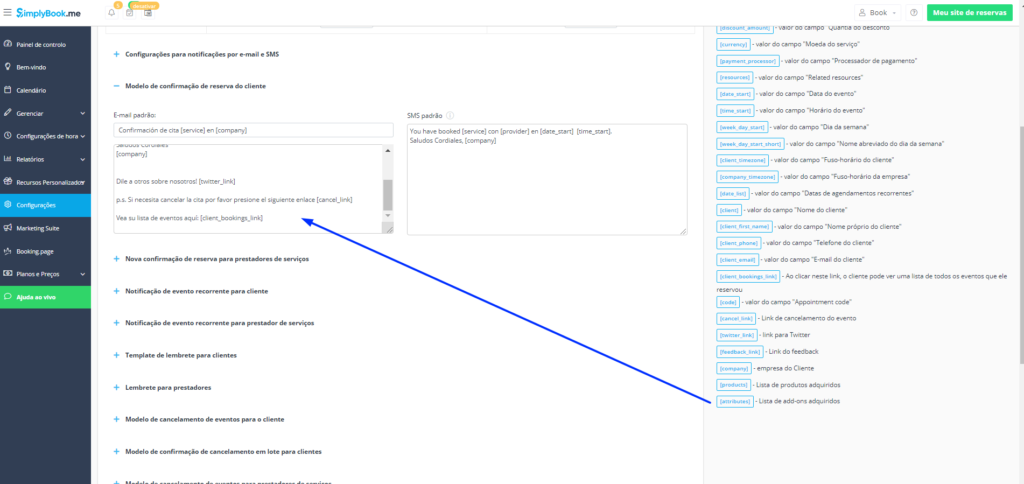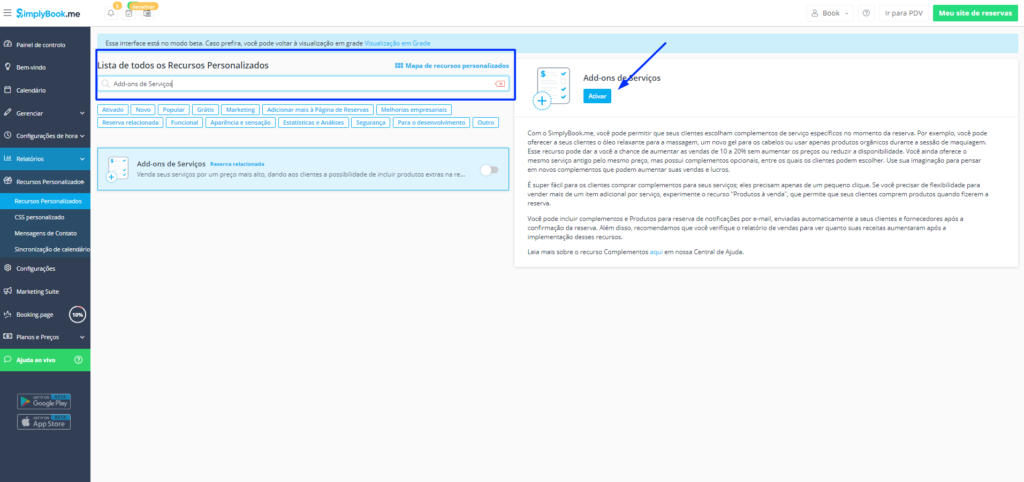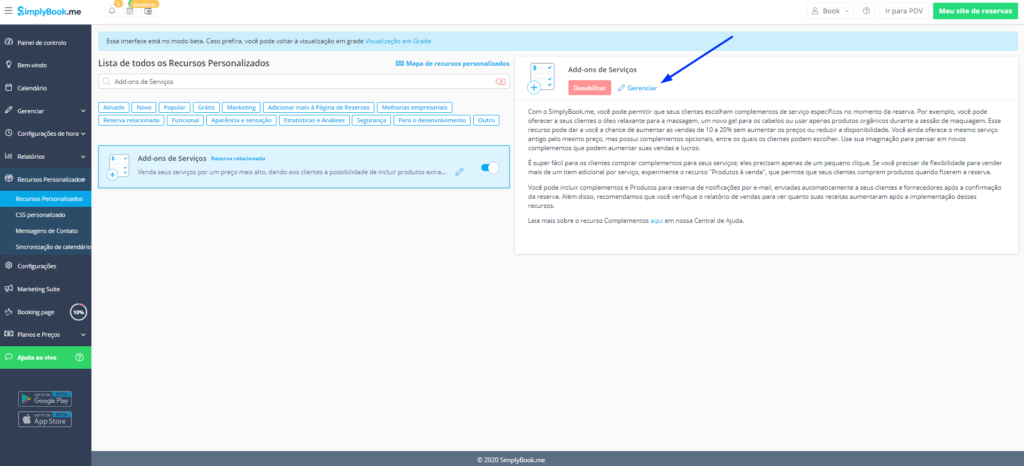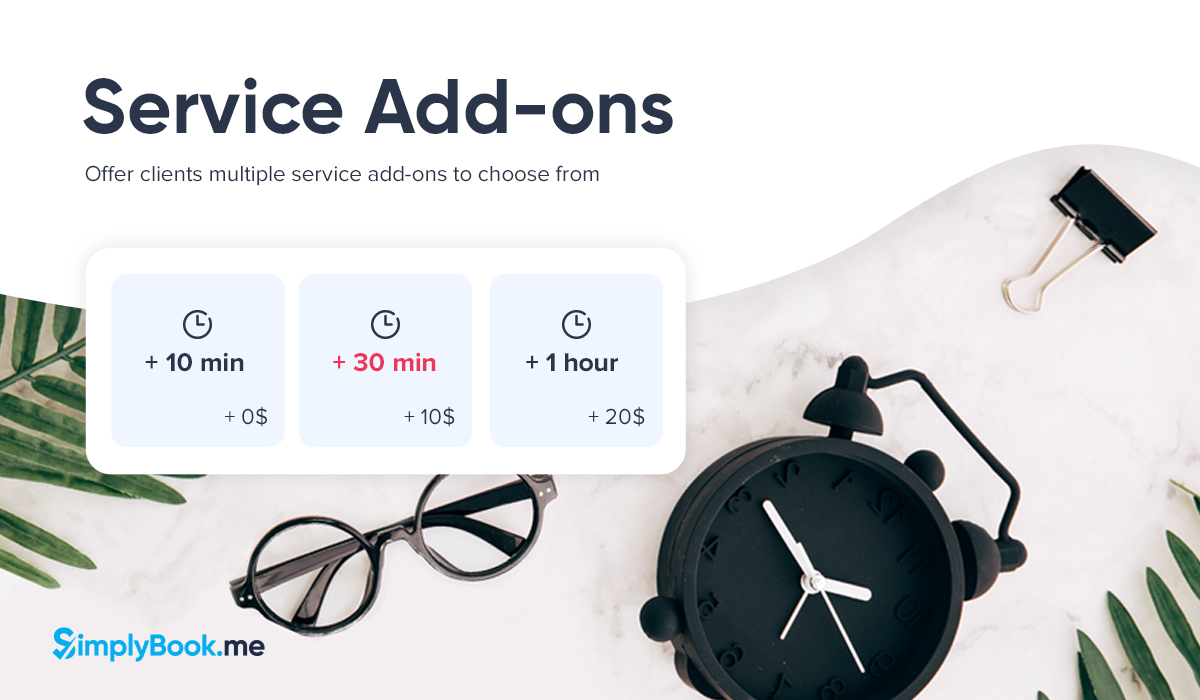
Adicionais de serviços e serviços complementares (Add-ons de serviços)
Você oferece mais do que um serviço de uma só vez ou um serviço extra atrelado a um serviço principal? Então este post é para você!
Para quem é indicado o Recurso Personalizado Add-ons de Serviços?
Se você oferece um mesmo serviço com diferentes durações e preços – por exemplo, o aluguel de uma sala que pode ter diferentes durações e preços variados;
Você possui vários serviços que podem ser realizados por uma única pessoa -por exemplo, em um salão de beleza, o mesmo funcionário pode realizar uma coloração + corte + escova em um mesmo cliente (Neste caso os outros serviços são opcionais com durações e preços variados). Uma manicure pode também realizar a pedicure de um mesmo cliente e, assim por diante.
Como configurar o Recurso de Add-ons de Serviços?
-
Habilite o recurso de Add-ons em Recursos Personalizados > Selecione Recursos Personalizados novamente > Escreva na barra de busca Add-ons de Serviços

-
Clique na opção Gerenciar para habilitar as configurações
3. Clique no botão + para adicionar um serviço adicional

4. Preencha os campos ao lado com o nome do serviço adicional e outros detalhamentos, conforme exemplo abaixo:

5. Clique na opção de Serviços Associados ao final da página
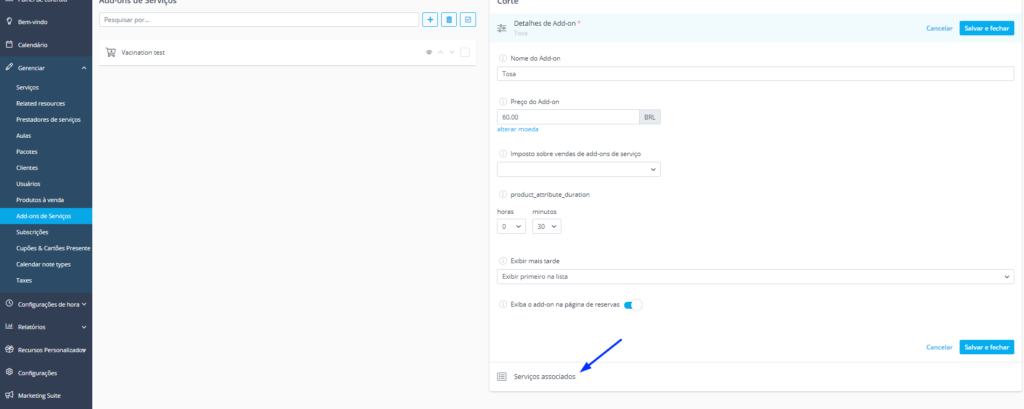
6. Escolha o serviço que deverá ser associado a este serviço complementar.
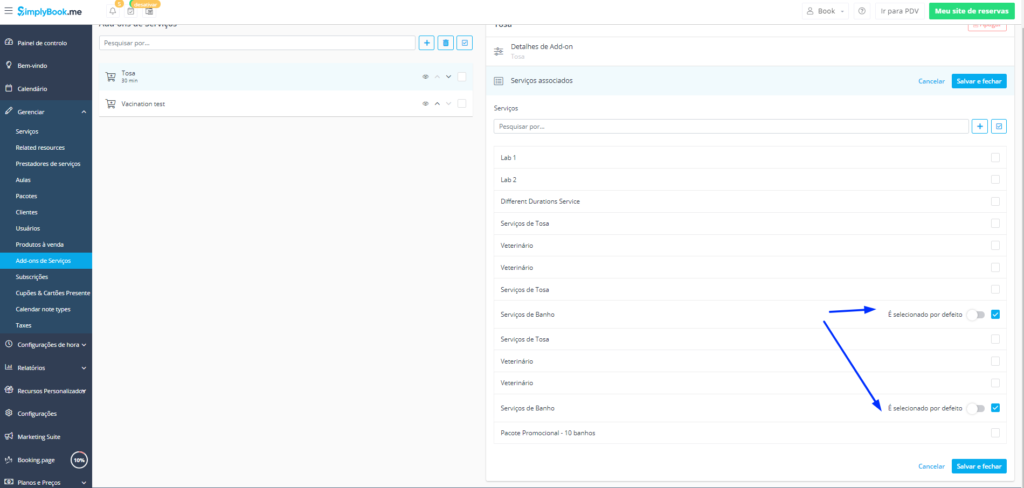
7. Você também deixar este serviço adicional selecionado automaticamente. No entanto, note que os clientes poderão desmarcar este item se assim o desejarem.
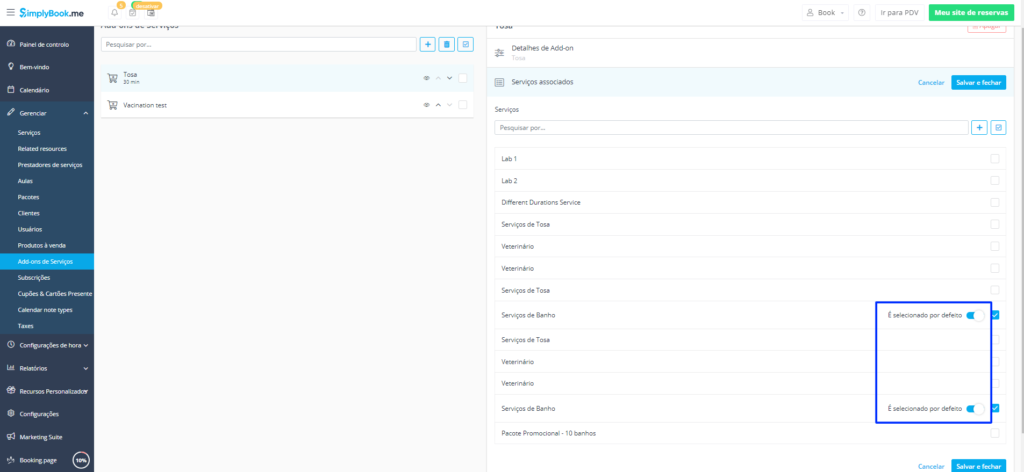
7. Como funciona em sua página de agendamentos?
7.1 Caso você esteja usando na seleção de linha do tempo (timeline) alguma dessas opções Aulas diárias, Aulas Semanais e Prestador Moderno, os serviços adicionais (add-ons de serviço) serão mostrados no momento de finalização do agendamento, neste caso o cliente poderá desmarcar caso não deseje realizar o procedimento extra. Serão mostrados o horário de duração do serviço complementar e o preço adicional.
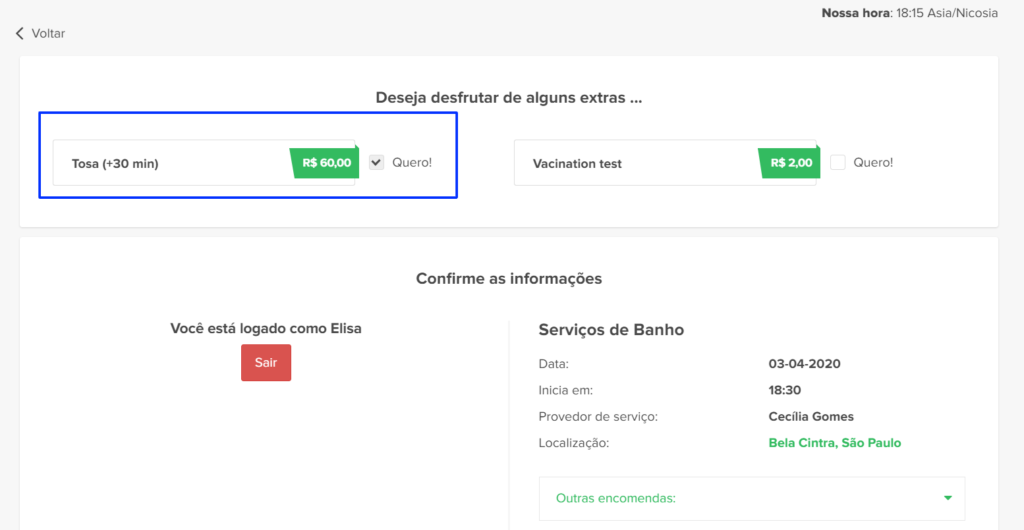
7.2 Caso a sua opção linha do tempo (timeline) seja alguma dessas opções Flexível, Moderno, Semanalmente flexível, Faixas semanais ou Prestador Flexível, os serviços adicionais serão mostrados logo após a seleção do serviço principal, assim como a duração total do serviço com o serviço complementar.
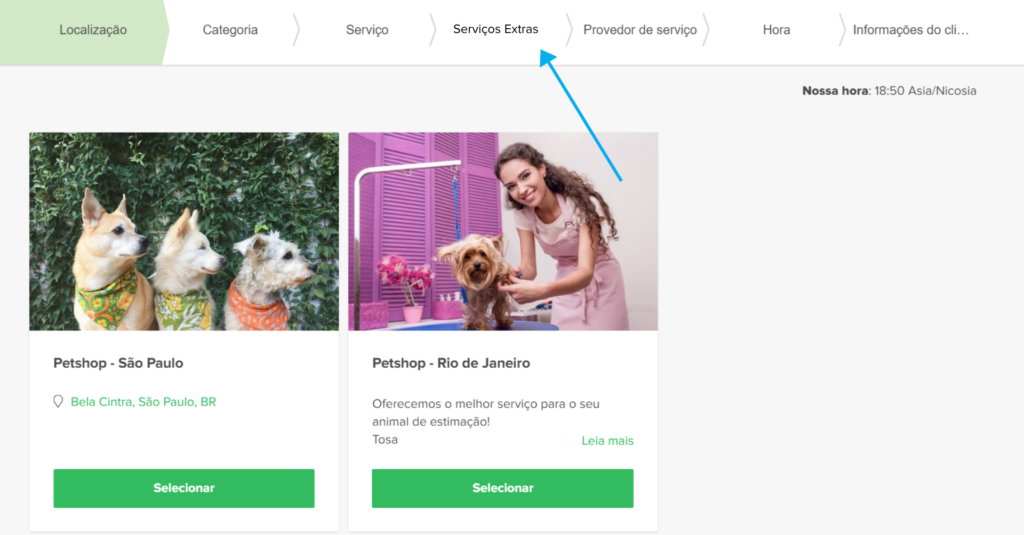
7.3 Abaixo está uma representação da página de Serviços Extras
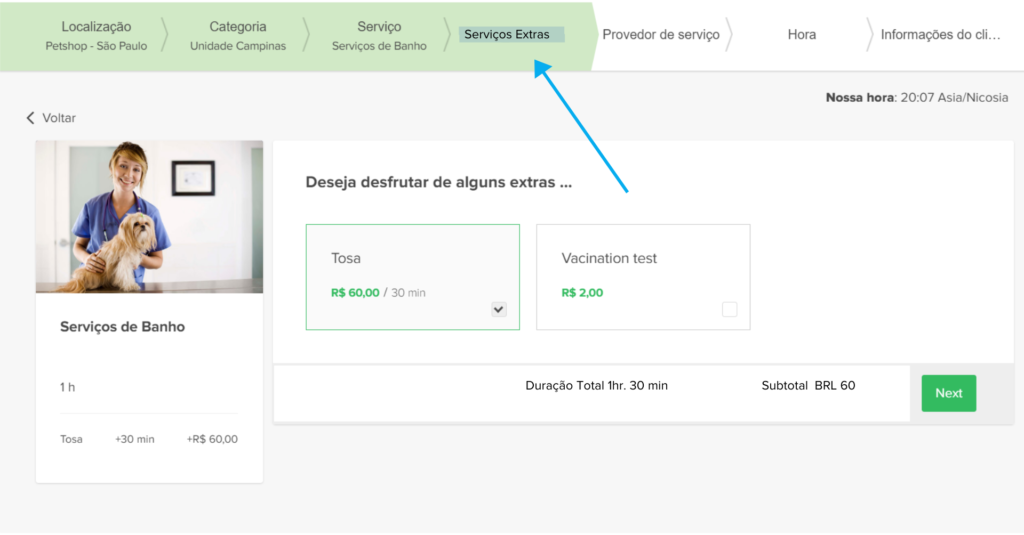
8. Qual o impacto deste Recurso Personalizado em outros recursos?
Para o recurso de Recompensas e Referências, note que esta ferramenta não pode ser utilizada com o serviço de Add-ons, no entanto você poderá utilizar o recurso de Cupons e Cartões de Presente.
Caso você possua o Recurso Personalizado Reserva de Grupos ativado note que o número de serviços será multiplicado pela quantidade de participantes selecionados.
Caso você possua o Recurso Personalizado Várias Reservas ativado note que os serviços extras são selecionados separadamente para cada reserva.
9. Como adicionar os serviços extras dentro do email de confirmação enviado automaticamente aos clientes?
9.1 É possível customizar os emails enviados aos clientes e adicionar a informação dos serviços extras adquiridos por cada cliente em Configurações > Configurações Gerais > Configurações de E-mail e SMS > Para incluir os Add-ons basta utilizar o item [attributes] dentro do corpo de email, conforme imagem abaixo: